关机变重启的解决方法
解决电脑关闭后自动重启的问题

解决电脑关闭后自动重启的问题电脑关闭后自动重启是一个常见的问题,它可能会给我们的日常使用带来不便。
在这篇文章中,我将为大家介绍一些解决这个问题的方法,希望能够帮助到遇到类似情况的读者。
首先,我们需要确定电脑重启的原因。
电脑关闭后自动重启可能是由多种原因引起的,比如系统故障、硬件问题或者软件冲突等。
为了找到准确的解决方法,我们需要对这些原因进行逐一排查。
首先,我们可以检查系统设置。
有时候,电脑关闭后自动重启是由于系统设置中的某个选项导致的。
我们可以按下Win + R键,打开运行窗口,输入“sysdm.cpl”并按下回车键,进入系统属性窗口。
在“高级”选项卡中,点击“设置”按钮,在“系统故障”一栏中取消“自动重启”选项。
这样,当电脑发生故障时,它将不再自动重启,而是显示错误信息,这有助于我们更好地排查问题。
其次,我们可以检查电源设置。
有时候,电脑关闭后自动重启是由于电源设置中的某个选项导致的。
我们可以按下Win + R键,打开运行窗口,输入“powercfg.cpl”并按下回车键,进入电源选项窗口。
在“选择电源按钮的功能”一栏中,点击“更改当前不可用的设置”,然后取消“快速启动”选项。
这样,当我们关闭电脑时,它将不再自动重启,而是完全关闭。
此外,我们还可以检查硬件设备。
有时候,电脑关闭后自动重启是由于硬件设备的问题导致的。
首先,我们可以检查电源适配器和电池是否正常工作,如果有问题,可以尝试更换或修复。
其次,我们可以检查内存条和硬盘是否松动,如果有问题,可以重新插拔以确保连接良好。
最后,我们可以检查显卡和声卡等外部设备是否正常工作,如果有问题,可以尝试更新驱动程序或更换设备。
最后,如果以上方法都没有解决问题,我们可以尝试进行系统恢复。
系统恢复是一种将电脑恢复到以前状态的方法,可以帮助我们解决一些难以解决的问题。
我们可以按下Win + R键,打开运行窗口,输入“rstrui.exe”并按下回车键,进入系统还原窗口。
关机变重启 解决方法大全

关机故障既有软件原因(如BIOS和系统设置问题),也有硬件原因(如配件兼容性不强)。
一、正确设置BIOS如果你的计算机连上了网络或者连着USB设备,那么BIOS的设置不对很可能会导致不能正常关机。
一般而言,老主板容易出现这种故障,在BIOS里面禁掉网络唤醒,modem唤醒和USB唤醒选项即可。
如果有接usb设备的话最好拔掉。
二、设置电源管理关机是与电源管理密切相关的,有时候电源管理选项设置得不正确也会造成关机故障。
点击“开始→设置→控制面板→电源选项”,在弹出的窗口中,根据需要启用或取消“高级电源支持”(如果你在故障发生时使用的是启用“高级电源支持”,就试着取消它,反之就启用它)如果没有选中“高级”菜单里的“在按下计算机电源按钮时(E):关闭电源”,把它选中即可.三、设置系统出错功能在Windows2000\XP的默认设置中,当系统出现错误时会自动重启。
将该功能关闭就可以解决自动重启的故障。
解决过程如下:右击“我的电脑”,选择“属性”,在弹出“系统属性”窗口中点选“高级”选项卡,点击“启动和故障恢复”栏目中的“设置”按钮,弹出“启动和故障恢复”窗口,在“系统失败”栏目中将“自动重新启动”选项去掉即可。
四、恢复系统关闭程序等待时间。
这个时间如果太短(比如用了系统优化),关闭时间比较长,就被系统认为程序失去响应而自动重启,给人的直观感觉就是"关机变重启",因此,可以恢复默认的时间,也可以将自动重启功能关闭。
五、如果不正常是发生在更换杀毒软件或更改网络设置之后,应注意在曾经改动过的地方找原因。
注意主板对“高级电源管理”支持是不是好,是否曾经改动过,如果问题是在改动后出现的,就取消看看,如果未曾改动则不需考虑这个原因。
一般可以不重装系统解决问题,当然如果你有gho还原也是很容易的。
六、保证自动关机的实现,在BIOS设置中,必须把“ACPI fnuction”设置为“Enabled”;同时必须启用APM(高级电源管理)功能。
电脑关机总会自动重启如何解决
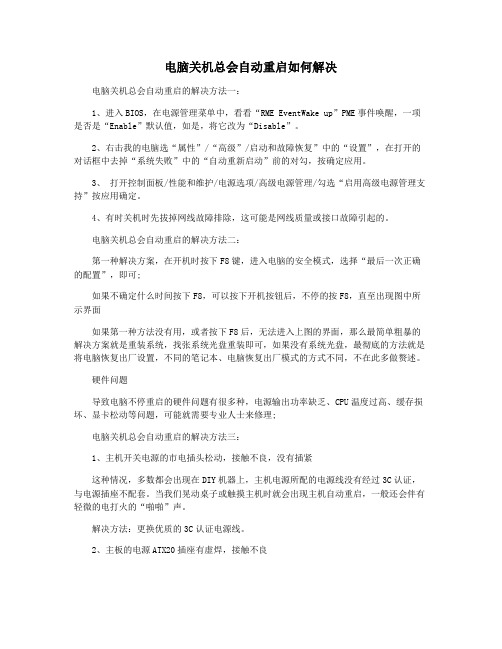
电脑关机总会自动重启如何解决电脑关机总会自动重启的解决方法一:1、进入BIOS,在电源管理菜单中,看看“RME EventWake up”PME事件唤醒,一项是否是“Enable”默认值,如是,将它改为“Disable”。
2、右击我的电脑选“属性”/“高级”/启动和故障恢复”中的“设置”,在打开的对话框中去掉“系统失败”中的“自动重新启动”前的对勾,按确定应用。
3、打开控制面板/性能和维护/电源选项/高级电源管理/勾选“启用高级电源管理支持”按应用确定。
4、有时关机时先拔掉网线故障排除,这可能是网线质量或接口故障引起的。
电脑关机总会自动重启的解决方法二:第一种解决方案,在开机时按下F8键,进入电脑的安全模式,选择“最后一次正确的配置”,即可;如果不确定什么时间按下F8,可以按下开机按钮后,不停的按F8,直至出现图中所示界面如果第一种方法没有用,或者按下F8后,无法进入上图的界面,那么最简单粗暴的解决方案就是重装系统,找张系统光盘重装即可,如果没有系统光盘,最彻底的方法就是将电脑恢复出厂设置,不同的笔记本、电脑恢复出厂模式的方式不同,不在此多做赘述。
硬件问题导致电脑不停重启的硬件问题有很多种,电源输出功率缺乏、CPU温度过高、缓存损坏、显卡松动等问题,可能就需要专业人士来修理;电脑关机总会自动重启的解决方法三:1、主机开关电源的市电插头松动,接触不良,没有插紧这种情况,多数都会出现在DIY机器上,主机电源所配的电源线没有经过3C认证,与电源插座不配套。
当我们晃动桌子或触摸主机时就会出现主机自动重启,一般还会伴有轻微的电打火的“啪啪”声。
解决方法:更换优质的3C认证电源线。
2、主板的电源ATX20插座有虚焊,接触不良这种故障不常见,但的确存在,主要是在主机正常工作时,左右移动ATX20针插头,看主机是否会自动重启。
同时还要检查20针的电源插头内部的簧片是否有氧化现象,这也很容易导致接触电阻大,接触不良,引起主机死机或重启。
电脑关机后自动重启的解决方法步骤
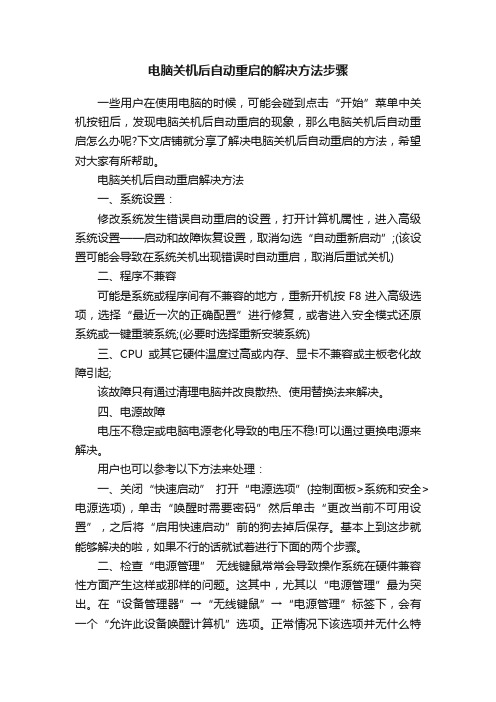
电脑关机后自动重启的解决方法步骤一些用户在使用电脑的时候,可能会碰到点击“开始”菜单中关机按钮后,发现电脑关机后自动重启的现象,那么电脑关机后自动重启怎么办呢?下文店铺就分享了解决电脑关机后自动重启的方法,希望对大家有所帮助。
电脑关机后自动重启解决方法一、系统设置:修改系统发生错误自动重启的设置,打开计算机属性,进入高级系统设置——启动和故障恢复设置,取消勾选“自动重新启动”;(该设置可能会导致在系统关机出现错误时自动重启,取消后重试关机)二、程序不兼容可能是系统或程序间有不兼容的地方,重新开机按F8进入高级选项,选择“最近一次的正确配置”进行修复,或者进入安全模式还原系统或一键重装系统;(必要时选择重新安装系统)三、CPU或其它硬件温度过高或内存、显卡不兼容或主板老化故障引起;该故障只有通过清理电脑并改良散热、使用替换法来解决。
四、电源故障电压不稳定或电脑电源老化导致的电压不稳!可以通过更换电源来解决。
用户也可以参考以下方法来处理:一、关闭“快速启动” 打开“电源选项”(控制面板>系统和安全>电源选项),单击“唤醒时需要密码”然后单击“更改当前不可用设置”,之后将“启用快速启动”前的狗去掉后保存。
基本上到这步就能够解决的啦,如果不行的话就试着进行下面的两个步骤。
二、检查“电源管理” 无线键鼠常常会导致操作系统在硬件兼容性方面产生这样或那样的问题。
这其中,尤其以“电源管理”最为突出。
在“设备管理器”→“无线键鼠”→“电源管理”标签下,会有一个“允许此设备唤醒计算机”选项。
正常情况下该选项并无什么特别,勾选后可以让使用者通过移动鼠标唤醒睡眠中的电脑。
如果你的电脑出现了上述“关机”变“重启”等异常情况,还是试着关闭一下吧,三、关闭“侦听此设备” 右键系统托盘中的小喇叭图标,然后选择“录音设备”,最后打开麦克风属性标签,取消“侦听”标签下的“侦听此设备”复选框即可,这项设置常常会阻碍计算机自动进入休眠状态。
电脑关机之后自动重启怎么回事
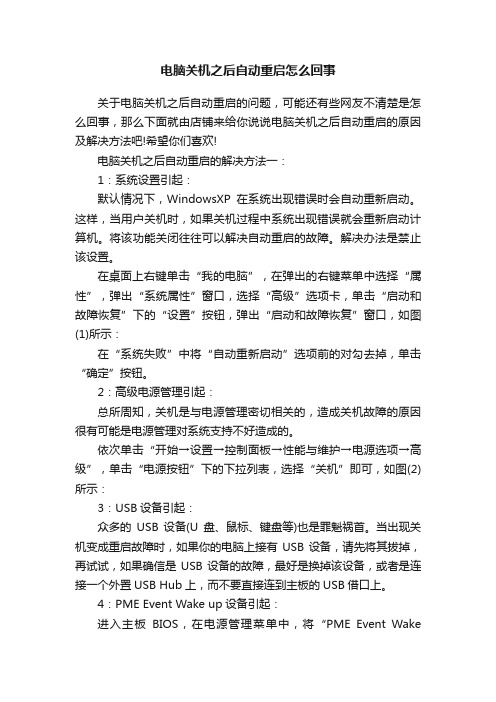
电脑关机之后自动重启怎么回事关于电脑关机之后自动重启的问题,可能还有些网友不清楚是怎么回事,那么下面就由店铺来给你说说电脑关机之后自动重启的原因及解决方法吧!希望你们喜欢!电脑关机之后自动重启的解决方法一:1:系统设置引起:默认情况下,WindowsXP在系统出现错误时会自动重新启动。
这样,当用户关机时,如果关机过程中系统出现错误就会重新启动计算机。
将该功能关闭往往可以解决自动重启的故障。
解决办法是禁止该设置。
在桌面上右键单击“我的电脑”,在弹出的右键菜单中选择“属性”,弹出“系统属性”窗口,选择“高级”选项卡,单击“启动和故障恢复”下的“设置”按钮,弹出“启动和故障恢复”窗口,如图(1)所示:在“系统失败”中将“自动重新启动”选项前的对勾去掉,单击“确定”按钮。
2:高级电源管理引起:总所周知,关机是与电源管理密切相关的,造成关机故障的原因很有可能是电源管理对系统支持不好造成的。
依次单击“开始→设置→控制面板→性能与维护→电源选项→高级”,单击“电源按钮”下的下拉列表,选择“关机”即可,如图(2)所示:3:USB设备引起:众多的USB设备(U盘、鼠标、键盘等)也是罪魁祸首。
当出现关机变成重启故障时,如果你的电脑上接有USB设备,请先将其拔掉,再试试,如果确信是USB设备的故障,最好是换掉该设备,或者是连接一个外置USB Hub上,而不要直接连到主板的USB借口上。
4:PME Event Wake up设备引起:进入主板BIOS,在电源管理菜单中,将“PME Event Wakeup(PME时间唤醒)”设置为“Disable”。
5:电源硬件引起:尝试进入系统的安全模式测试,如关机后不再重启,继续检查系统原因,如关机后一样重启,可更换电源试试。
电脑关机之后自动重启的解决方法二:1、设置系统出错功能。
右击我的电脑-属性-系统属性高级-启动和故障恢复-设置-启动和故障恢复-在“系统失败”栏目中将“自动重新启动”选项去掉。
关机自动重启的解决方法

关机自动重启的解决方法关机自动重启的解决方法一、软件方面(1)系统设置的问题。
Windows XP默认情况下,当系统出现错误时会自动重新启动,这样当用户关机时,如果关机过程中系统出现错误就会重新启动计算机。
将该功能关闭往往可以解决自动重启的故障。
在桌面上右键点击“我的电脑”,在弹出的右键菜单中选择“属性”,弹出“系统属性”窗口,点选“高级”选项卡,点击“启动和故障恢复”栏目中的“设置”按钮,弹出“启动和故障恢复”窗口。
在“系统失败”栏目“自动重新启动”选项前的对勾去掉,点“确定”按钮。
(2)高级电源管理在捣鬼。
众所周知,关机是与电源管理密切相关的,造成关机故障的原因很有可能是电源管理对系统支持不好造成的。
点击“开始→设置→控制面板→性能与维护→电源选项”,在弹出的窗口中,根据需要启用或取消“高级电源支持”即可。
如果你在故障发生时使用的是启用“高级电源支持”,就试着取消它,如果在故障发生时,你使用的是取消“高级电源支持”就试着启用它,故障往往会迎刃而解。
(3)BOIS设置不当。
进入BOIS设置,在电源管理菜单中,PME Event Wake up(PME 事件唤醒)应为Disable,(4)软件不兼容。
解决办法:右键点击“我的电脑”,选属性。
选择“高级”选项卡,找到“启动和故障恢复”,点击旁边的“设置”按钮。
去掉“系统失败”中的“自动重新启动”前的对勾(如果你用的仅仅是XP,你可以将你看到的所有的对勾都取消了,这样可以加快XP的启动速度)。
(5)USB外设。
如果你的电脑上接有USB设备,请先将其拔掉,再试试,如果确信是USB设备的故障,那么最好是换掉该设备,或者是连接一个外置USB Hub,将USB设备接到USB Hub上,而不要直接连到主板的USB接口上。
(6)进安全模式,如果关机后不再重启,继续检查系统原因,如果关机后一样重启,更换电源试试。
(7)病毒。
“冲击波”病毒发作时还会提示系统将在60秒后自动启动。
电脑突然关机后自动重启怎么办

电脑突然关机后自动重启怎么办可能还有些网友不太了解电脑突然关机后自动重启的情况,那么下面就由店铺给你们介绍电脑突然关机后自动重启的原因及解决方法吧,希望能帮到大家哦!电脑突然关机后自动重启的解决方法一:1、进入主界面进入【查杀木马】2、然后点击【快速扫描】即可3.检查硬件的温度是否过高,因为主板有个保护装置,当硬盘中某个设备达到温度预警值就会重启,温度检测需要硬件检测工具来看,肉眼是看不到的。
⑴.首先下载金山卫士,打开卫士主界面中“重装系统”标签,⑵.然后切换到“硬件检测”功能,自动帮你检测当前计算机的硬件设备详细信息以及当前硬件当前温度是多少,当您的硬件温度达到危险值,温度数字颜色会变得越来越红。
⑶.你还可以把温度显示设置到桌面,随时可以实时硬件温度检测4.卸载与电脑部兼容的程序,建议不要使用测试版的程序,因为这类程序存在bug很多,建议卸载安装正版程序。
电脑突然关机后自动重启的解决方法二:1、病毒,清除病毒,木马。
2、将BIOS设置为出厂默认。
3、市电电压不稳,计算机的开关电源工作电压范围一般为170V-240V,当市电电压低于170V时,计算机就会自动重启或关机。
加稳压器,或使用130-260V400W的宽幅开关电源。
4 、检查显卡的温度是否过高,加强机箱内部的散热,给风扇除尘,上油或更换新风扇。
台式机在主机机箱内加个临时风扇,辅助散热,本本加散热垫。
5、检查CPU的温度过高或者缓存损坏,给风扇除尘、上油,检查散热器与CPU接触是否良好;如果CPU内部的一、二级缓存损坏,在BIOS设置中屏蔽二级缓存(L2)或一级缓存(L1),或更换CPU排除。
6 、内存松动,热稳定性不良、芯片损坏或者设置错误,重插内存或换个插槽,加大内存,更换质量高的内存。
7、集成显卡、声卡与添加的独立显卡、声卡冲突造成重启。
屏蔽主板自带的集成显卡、声卡。
还有显卡、网卡松动,并口、串口、USB接口接入有故障或不兼容时也会自动重启。
关机后在自动重启的解决方法
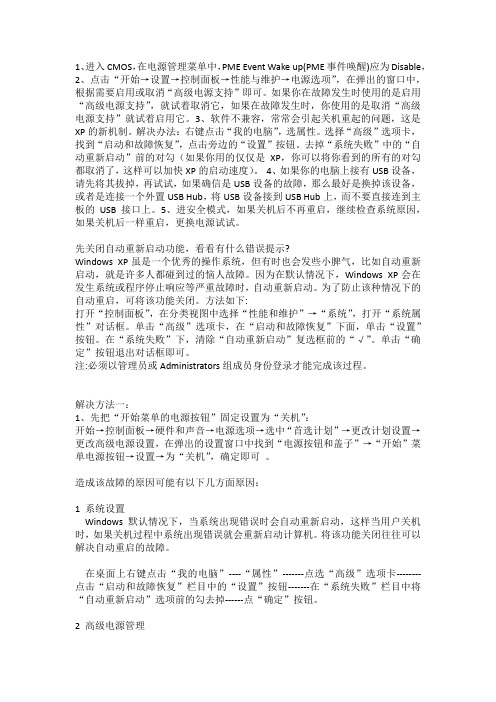
1、进入CMOS,在电源管理菜单中,PME Event Wake up(PME事件唤醒)应为Disable,2、点击“开始→设置→控制面板→性能与维护→电源选项”,在弹出的窗口中,根据需要启用或取消“高级电源支持”即可。
如果你在故障发生时使用的是启用“高级电源支持”,就试着取消它,如果在故障发生时,你使用的是取消“高级电源支持”就试着启用它。
3、软件不兼容,常常会引起关机重起的问题,这是XP的新机制。
解决办法:右键点击“我的电脑”,选属性。
选择“高级”选项卡,找到“启动和故障恢复”,点击旁边的“设置”按钮。
去掉“系统失败”中的“自动重新启动”前的对勾(如果你用的仅仅是XP,你可以将你看到的所有的对勾都取消了,这样可以加快XP的启动速度)。
4、如果你的电脑上接有USB设备,请先将其拔掉,再试试,如果确信是USB设备的故障,那么最好是换掉该设备,或者是连接一个外置USB Hub,将USB设备接到USB Hub上,而不要直接连到主板的USB接口上。
5、进安全模式,如果关机后不再重启,继续检查系统原因,如果关机后一样重启,更换电源试试。
先关闭自动重新启动功能,看看有什么错误提示?Windows XP虽是一个优秀的操作系统,但有时也会发些小脾气,比如自动重新启动,就是许多人都碰到过的恼人故障。
因为在默认情况下,Windows XP会在发生系统或程序停止响应等严重故障时,自动重新启动。
为了防止该种情况下的自动重启,可将该功能关闭。
方法如下:打开“控制面板”,在分类视图中选择“性能和维护”→“系统”,打开“系统属性”对话框。
单击“高级”选项卡,在“启动和故障恢复”下面,单击“设置”按钮。
在“系统失败”下,清除“自动重新启动”复选框前的“√”。
单击“确定”按钮退出对话框即可。
注:必须以管理员或Administrators组成员身份登录才能完成该过程。
解决方法一:1、先把“开始菜单的电源按钮”固定设置为“关机”:开始→控制面板→硬件和声音→电源选项→选中“首选计划”→更改计划设置→更改高级电源设置,在弹出的设置窗口中找到“电源按钮和盖子”→“开始”菜单电源按钮→设置→为“关机”,确定即可。
- 1、下载文档前请自行甄别文档内容的完整性,平台不提供额外的编辑、内容补充、找答案等附加服务。
- 2、"仅部分预览"的文档,不可在线预览部分如存在完整性等问题,可反馈申请退款(可完整预览的文档不适用该条件!)。
- 3、如文档侵犯您的权益,请联系客服反馈,我们会尽快为您处理(人工客服工作时间:9:00-18:30)。
关机变重启的解决方法
1、进入BIOS,在电源管理菜单中,看看“RME EventWake up”(PME事件唤醒),一项是否是“Enable”(默认值),如是,将它改为“Disable”。
如果BIOS中ACPI设置不正确,根据参考资料将电源选项设置为关机状态。
选择“系统设定”→(System Configuration)→“辅助选项”(Boot Options)→“内建网络装
置”→“开机功能”(Internal Network Adaper Boot)→将之“停用”(Disable),然后按
F10保存后重新启动,以后就是再插着网线也可以正常关机了。
2、右击我的电脑选“属性”/“高级”/启动和故障恢复”中的“设置”,在打开的对话框中去掉“系统失败”中的“自动重新启动”前的对勾,按确定应用。
3、打开控制面板/性能和维护/电源选项/高级电源管理/勾选“启用高级电源管理支持”按应用确定。
4、有时关机时先拔掉网线故障排除,这可能是网线质量或接口故障引起的。
5、计算机(XP为“我的电脑”)→属性→设备管理器→网络适配器→右键网卡驱动→属性→电源管理→把允许此设备唤醒计算机勾去掉→再把“允许计算机关闭此设备以节约电源”的勾也去掉。
6、关机后电脑自动重启解决办法:
开始/运行/输入 regedit 回车,打开注册表编辑器,依次展开
[HKEY_LOCAL_MACHINE\SOFTWARE\Microsoft\Window NT\Currentversion\Winlgon] 然后在右侧新建或修改已有的一个名称为"PowerdownAfterShutdown"的字符串值,其值"1"表示关机时关闭计算机电源,0表示重新启动电脑。
6、如果是因为网络唤醒引起的,双击本地连接选属性/配置/高级/在左侧选关机网络唤醒,在右侧选关闭确定。
7、还是不行,还原一下系统或重装。
